
Mundarija:
- Muallif John Day [email protected].
- Public 2024-01-30 13:25.
- Oxirgi o'zgartirilgan 2025-01-23 15:14.
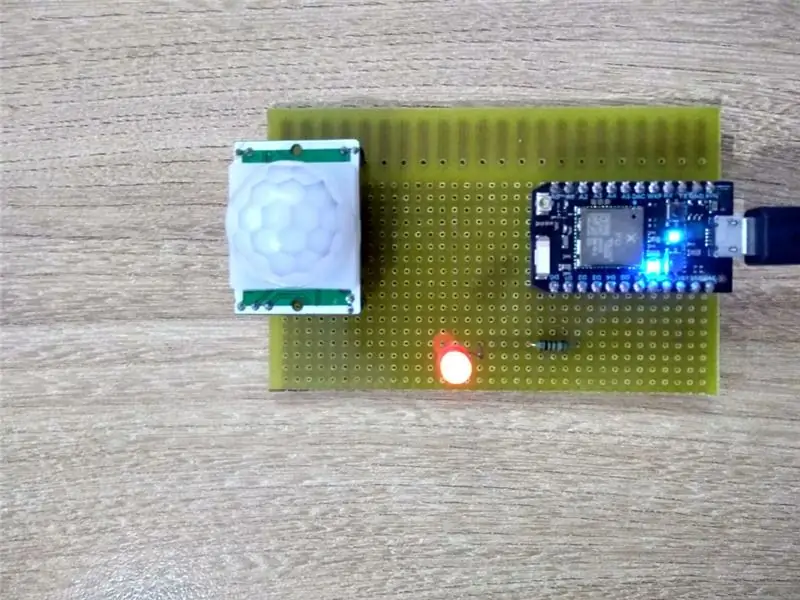
Kirish
Ushbu qo'llanmada biz Particle Photon yordamida konferentsiya xonasi monitorini tayyorlaymiz. Bu zarracha Slack bilan Webhooks yordamida birlashtirilgan, xona bor yoki yo'qligi haqida real vaqtda xabardor bo'ladi. PIR sensorlari odamlarni sezish uchun infraqizil nurlarning nozik o'zgarishlarini aniqlash uchun ishlatiladi.
Birinchidan, Slack -ni sozlash
Ikkinchidan, zarrachani sozlash
1 -qadam: Komponent kerak
Uskuna
- Foton zarrachalari ==> 19 dollar
- PIR sensori ==> 7 dollar
- LED ==> $ 2
Dasturiy ta'minot
- Zarrachali veb -IDE
- Bo'shash
Umumiy qiymati taxminan 28 dollar
2 -qadam: Kiruvchi veb -krujkani o'rnatish
"Slack Incoming Webhook" tashqi manbadan ma'lumotlarni tinglaydi va keyin uni Slack kanaliga joylashtiradi.
Avval https://slack.com/intl/en-in/ saytiga o'ting, keyin elektron pochta manzilingizni kiriting. Siz shunday sahifani ko'rasiz
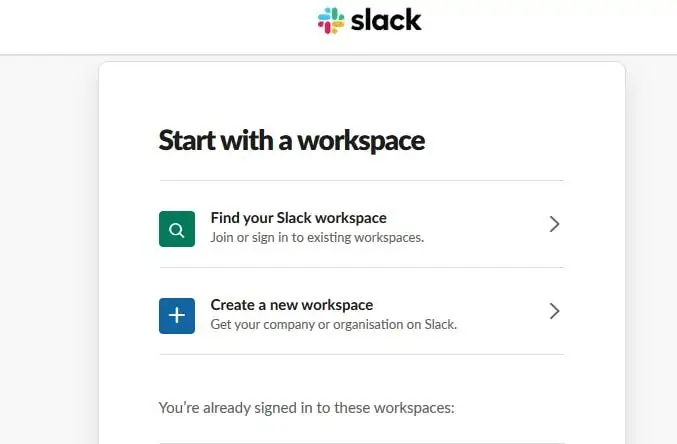
Yangi ish joyini yarating. Siz shunday sahifani ko'rasiz
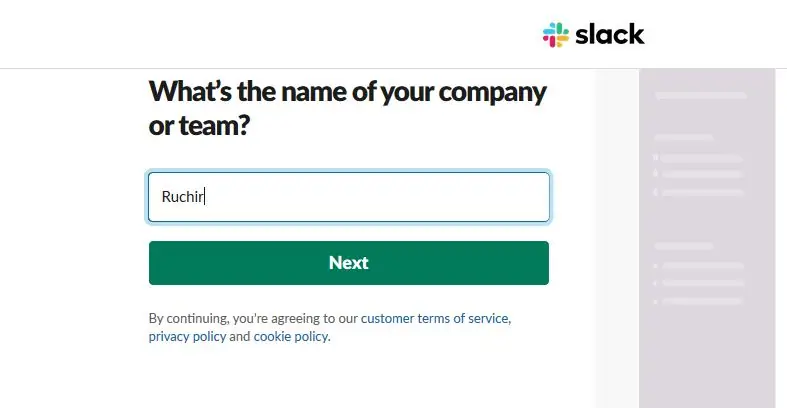
Webhook uchun kanal yarating. Men #conferenceroom nomli kanal nomini yaratdim
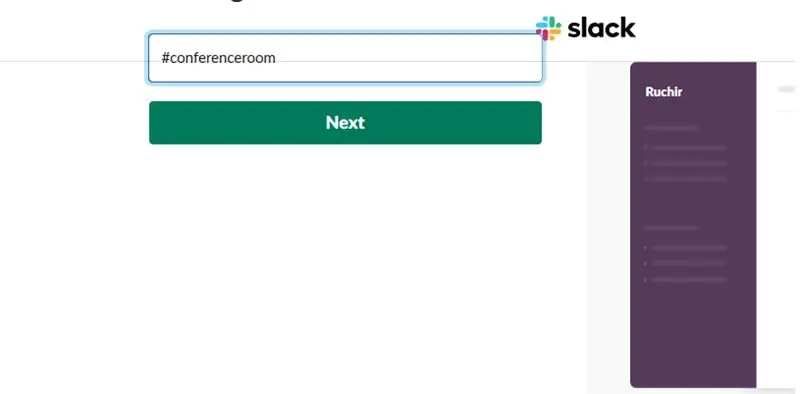
Keyin, tishli belgini bosing va "Ilova qo'shish" -ni tanlang

Endi Webhook -ni o'zi yarating. Qidiruv maydoniga kiruvchi veb -krujkalarni kiriting va kiruvchi veb -kancalarni bosing
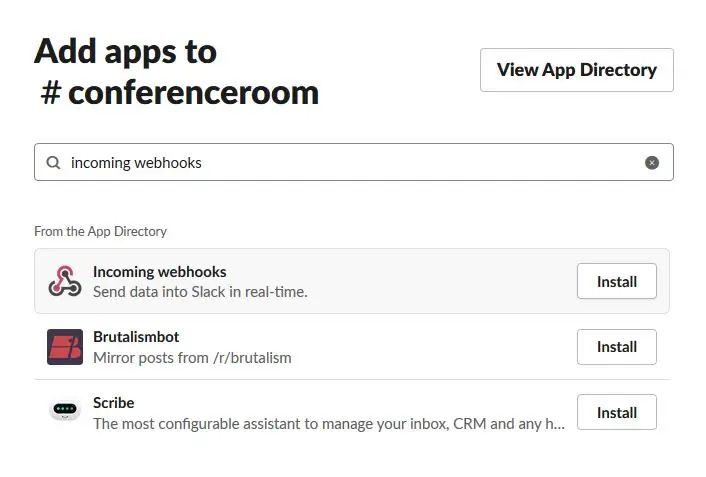
Kiruvchi veb -kancalarni bosing, siz shunday sahifani ko'rasiz
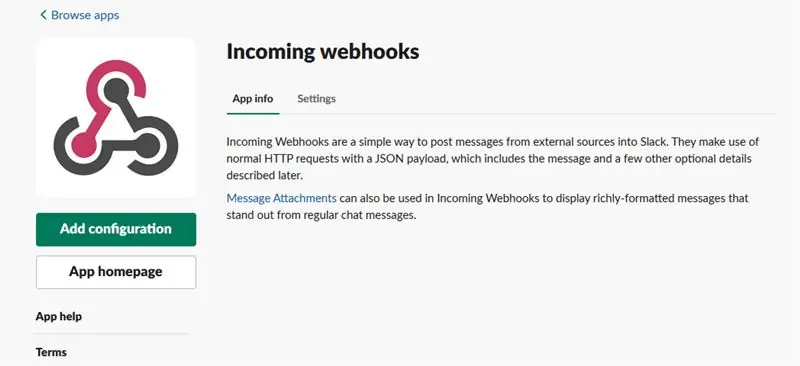
Keyin "Konfiguratsiyani qo'shish" ni bosing. Siz shunday sahifani ko'rasiz
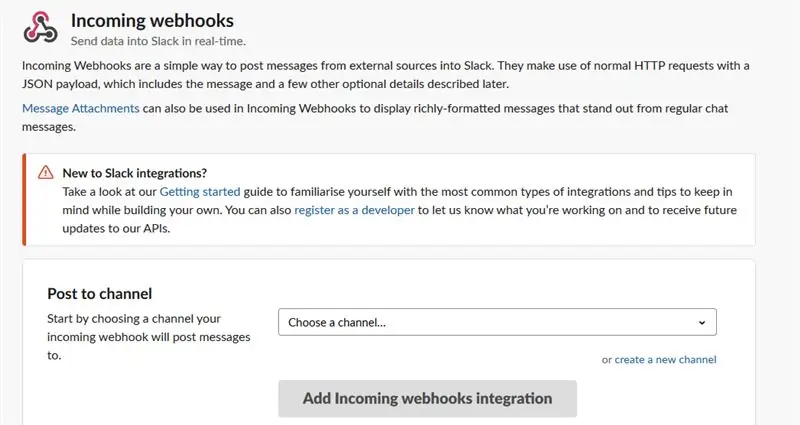
Yuborish uchun kanalni tanlang. Bu holda, bu #konferentsiya
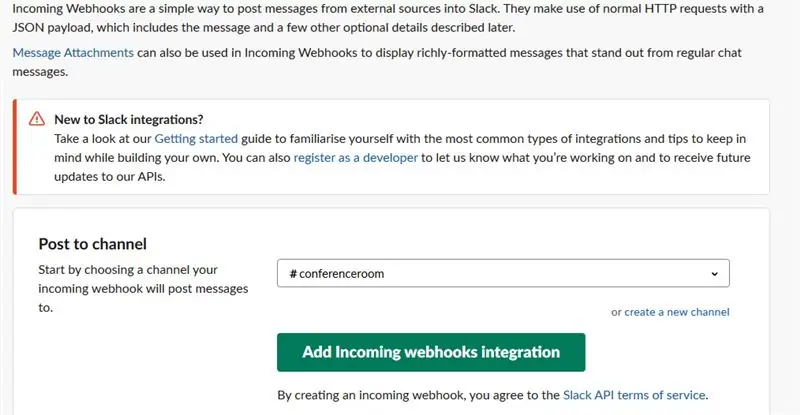
Webhook URL manzilingizni toping. Bu URL ma'lumotlarni zarrachalar qurilmasi orqali yuboradi
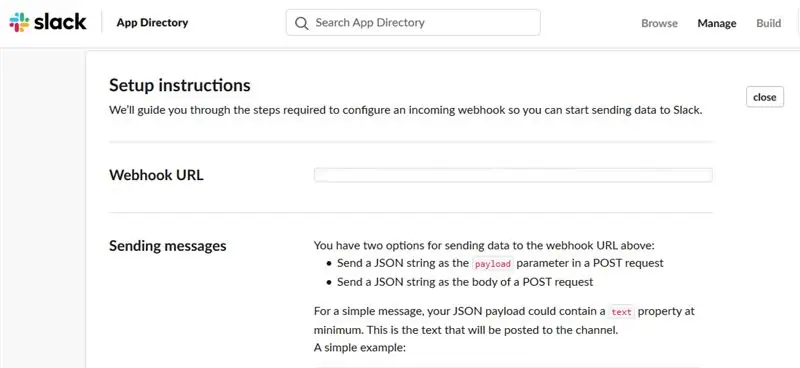
Integratsiya sozlamalariga o'ting va veb -krujkangizga tavsiflovchi yorliq, ism va belgini bering, so'ng Sozlamalarni saqlash -ni bosing
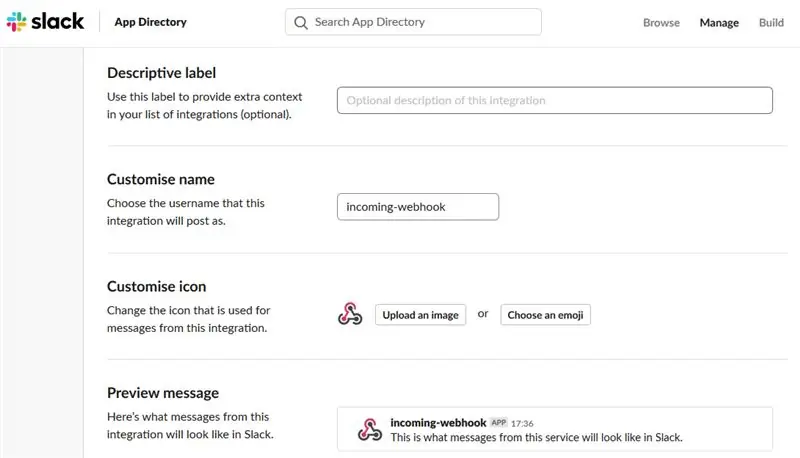
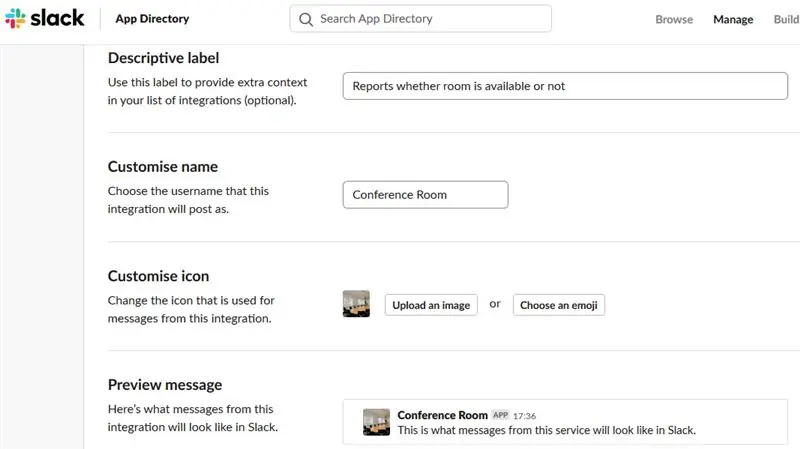
Biz Slack -ni sozlashni tugatdik.
3 -qadam: zarracha fotoni
Photon - bu mashhur IOT platasi, taxtada STM32F205 120 MGts ARM Cortex M3 mikrokontroler mavjud va 1 MB flesh -xotira, 128 Kb tezkor xotira va 18 ta umumiy signalli umumiy kirish chiqish (GPIO) ilg'or periferiya qurilmalariga ega. Modulda bortda Wi-Fi ulanishi uchun Cypress BCM43362 Wi-Fi chipi va Bluetooth uchun 2,4 gigagertsli bitta IEEE 802.11b/g/n mavjud. Kengash 2 ta SPI, bitta I2S, bitta I2C, bitta CAN va bitta USB interfeysi bilan jihozlangan.
Shuni ta'kidlash kerakki, 3V3 - analog sensorlar uchun ishlatiladigan filtrlangan chiqish. Bu pin bort regulyatorining chiqishi va ichki Wi-Fi modulining VDD-ga ulangan. Fotonni VIN yoki USB port orqali quvvatlantirganda, bu pin 3,3VDC kuchlanishni chiqaradi. Bu pinni Photon -ni to'g'ridan -to'g'ri quvvatlantirish uchun ham ishlatish mumkin (maksimal kirish 3.3VDC). Chiqish sifatida ishlatilganda, 3V3 uchun maksimal yuk 100mA ni tashkil qiladi. PWM signallari 8 bitli aniqlikka ega va 500 Gts chastotada ishlaydi.
Pin diagrammasi
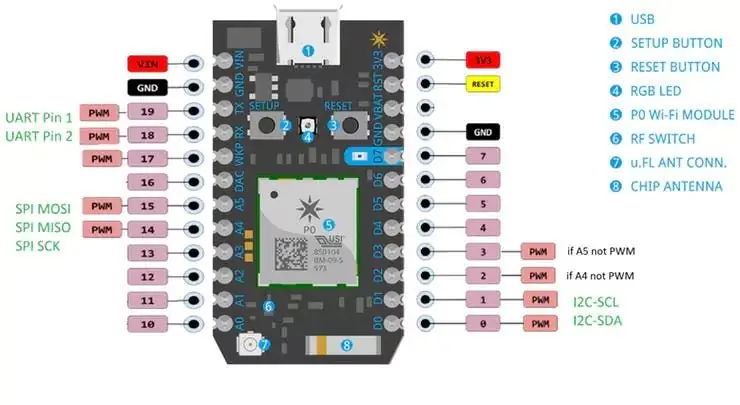
Pin tavsifi
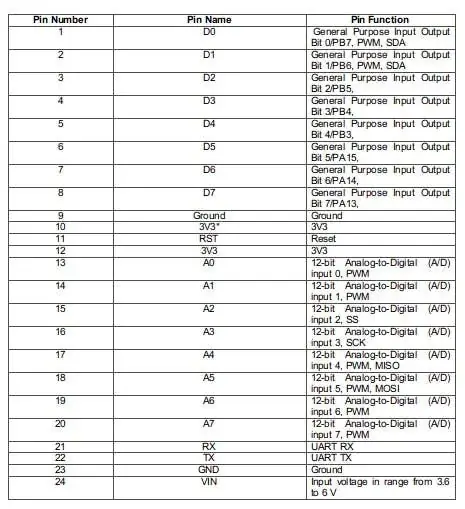
4 -qadam: Particle Web IDE
Har qanday Photon uchun dastur kodini yozish uchun ishlab chiqaruvchi Particle veb -saytida hisob yaratishi va Photon kartasini foydalanuvchi hisobida ro'yxatdan o'tkazishi kerak. Keyin dastur kodi Particle veb -saytidagi Web IDE -da yozilishi va internet orqali ro'yxatdan o'tgan fotonga o'tkazilishi mumkin. Agar tanlangan zarrachalar taxtasi, bu erda Photon, yoqilgan va zarrachaning bulutli xizmatiga ulangan bo'lsa, kod internetga ulangan holda tanlangan taxtaga yozib yuboriladi va taxta uzatilgan kodga muvofiq ishlay boshlaydi. Kengashni Internet orqali boshqarish uchun Ajax va JQuery -dan foydalangan holda HTTP POST usuli yordamida ma'lumotlarni taxtaga yuborish uchun veb -sahifa yaratilgan. Veb -sahifa taxtani qurilma identifikatori bilan aniqlaydi va kirish belgisi orqali zarrachalarning bulutli xizmatiga ulanadi.
Fotonni Internetga qanday ulash mumkin1. Qurilmangizni quvvatlantiring
- USB kabelini quvvat manbaiga ulang.
- U ulangan zahoti qurilmangizdagi RGB LED ko'k rangda yonib -o'chib turishi kerak. Agar qurilmangiz ko'k rangda yonmasa, SETUP tugmasini bosib turing. to'q sariq rang, u etarli kuchga ega bo'lmasligi mumkin. Quvvat manbasini yoki USB kabelini o'zgartirishga harakat qiling.
2. Photon -ni Internetga ulang
Veb -ilovadan yoki mobil ilovadan foydalanishning ikki yo'li mavjud
a. Veb -ilovadan foydalanish
- 1 -qadam setup.particle.io -ga o'ting
- 2 -qadam Photon -ni sozlash -ni bosing
- 3 -qadam NEXT tugmasini bosgandan so'ng, sizga fayl ko'rsatilishi kerak (photonsetup.html)
- 4 -qadam Faylni oching.
- 5 -qadam Fayl ochilgandan so'ng, PHOTON nomli tarmoqqa ulanib, shaxsiy kompyuteringizni Photon -ga ulang.
- 6-qadam Wi-Fi hisob ma'lumotlarini sozlang. Eslatma: Agar siz hisob ma'lumotlarini noto'g'ri yozgan bo'lsangiz, Photon to'q ko'k yoki yashil rangda yonib o'chadi. Siz jarayonni qayta boshlashingiz kerak (sahifani yangilash yoki jarayonni qayta urinish qismini bosish orqali)
- 7 -qadam Qurilmangiz nomini o'zgartiring. Shuningdek, siz qurilmaga da'vo qilinganmi yoki yo'qmi degan tasdiqni ko'rasiz.
b. Smartfondan foydalanish
- Telefonda ilovani oching. Agar sizda yo'q bo'lsa, kiring yoki "Particle" da ro'yxatdan o'ting.
- Kirishdan so'ng, ortiqcha belgisini bosing va qo'shmoqchi bo'lgan qurilmani tanlang. Keyin qurilmangizni Wi-Fi-ga ulash uchun ekrandagi ko'rsatmalarga amal qiling. Agar siz Photon -ni birinchi marta ulayotgan bo'lsangiz, u bir necha daqiqa davomida binafsha rangda yonib turadi, chunki u yangilanishlarni yuklaydi. Fotosurat bir necha marta qayta ishga tushirilganda, Internetga ulanishingizga qarab, yangilanishlar 6-12 daqiqa davom etishi mumkin. Shu vaqt ichida Photon -ni qayta yoqmang yoki elektrdan uzmang.
Qurilmangizni ulaganingizdan so'ng, u tarmoqni bilib oldi. Sizning qurilmangiz beshta tarmoqni saqlashi mumkin. Dastlabki sozlashdan so'ng yangi tarmoq qo'shish uchun siz qurilmangizni qayta tinglash rejimiga o'tkazasiz va yuqoridagi kabi davom etasiz. Agar siz qurilmangizda juda ko'p tarmoqlar borligini his qilsangiz, siz qurilmangiz xotirasini o'rgangan Wi-Fi tarmoqlarini o'chirib tashlashingiz mumkin. Siz buni sozlash tugmachasini 10 soniya ushlab turishni davom ettirishingiz mumkin, RGB LED tez ko'k rangda yonib -o'chib turguncha barcha profillar o'chirilganligini bildiradi.
Rejimlar
- Cyan, sizning fotoningiz Internetga ulangan.
- Magenta, u hozirda ilovani yuklamoqda yoki uning dasturiy ta'minotini yangilamoqda. Bu holat dasturiy ta'minotni yangilanishi yoki Web IDE yoki Desktop IDE kodining yonib -o'chishi natijasida paydo bo'ladi. Photon -ni bulutga birinchi marta ulashda siz ushbu rejimni ko'rishingiz mumkin.
- Yashil, u Internetga ulanishga harakat qilmoqda.
- Oq, Wi-Fi moduli o'chirilgan.
Web IDEParticle Build-bu integratsiyalashgan rivojlanish muhiti yoki IDE, bu shuni anglatadiki, siz veb-brauzeringizda ishlaydigan dasturda ishlashni oson ishlatasiz.
Qurilishni ochish uchun zarracha hisobingizga kiring va rasmda ko'rsatilgandek Web IDE -ni bosing
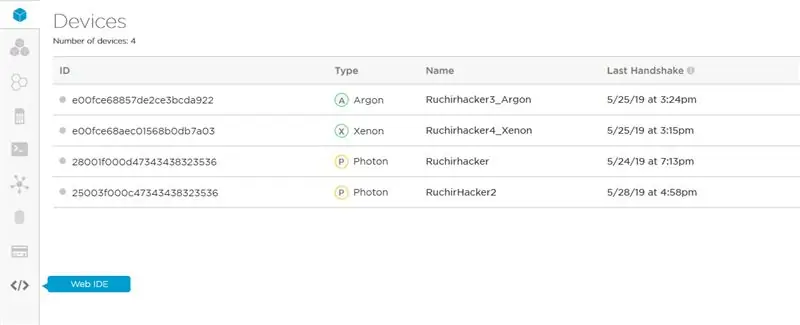
Siz bosganingizda, siz bunday konsolni ko'rasiz
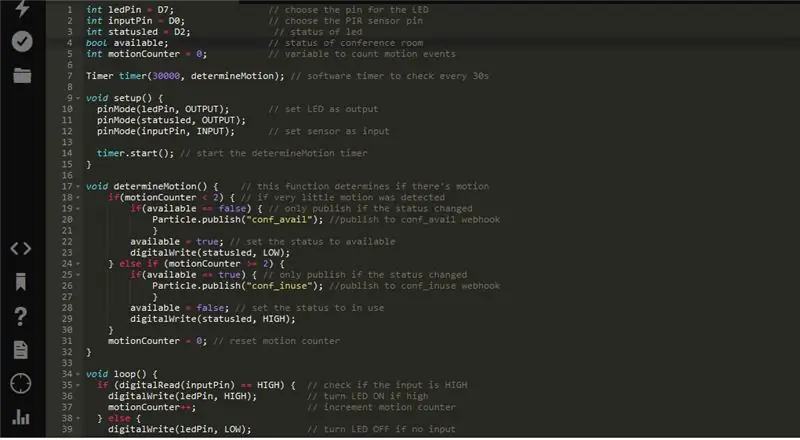
Yangi yaratish uchun yangi dastur yaratish uchun bosing
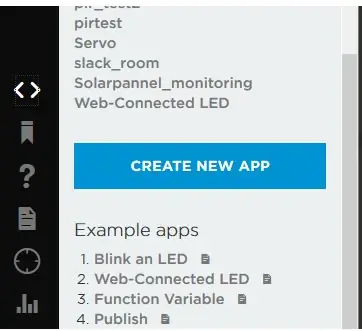
Dasturni tekshirish uchun. Tasdiqlashni bosing
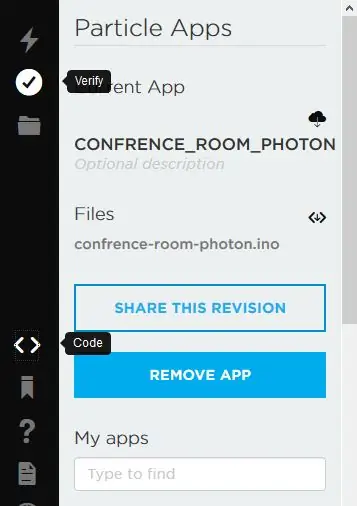
Kodni yuklash uchun flesh -ni bosing, lekin buni amalga oshirishdan oldin qurilmani tanlang. Agar sizda bir nechta qurilma bo'lsa, siz qaysi qurilmaga kodni o'chirishni tanlaganingizga ishonch hosil qilishingiz kerak. Navigatsiya oynasining chap pastki qismidagi "Qurilmalar" belgisini bosing, so'ngra qurilmaning nomini sichqonchaning chap tomonida yulduzcha paydo bo'ladi. Yangilamoqchi bo'lgan qurilmani o'rnatish uchun ustiga bosing (agar sizda bitta qurilma bo'lsa, u ko'rinmaydi). Qurilmani tanlagandan so'ng, u bilan bog'liq yulduz sariq rangga aylanadi. (Agar sizda faqat bitta qurilma bo'lsa, uni tanlashning hojati yo'q, davom ettirishingiz mumkin
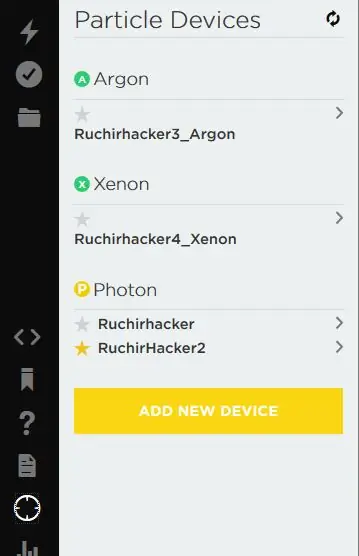
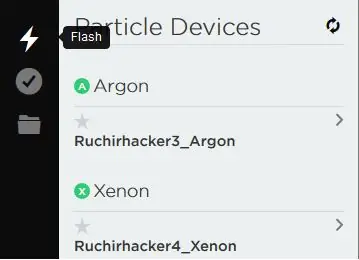
5 -qadam: Webhook zarrachalarini yarating
Ko'p Slack integratsiyalari ma'lumotni Slack -ga qayta ishlash uchun PHP skriptlarini ishlatadigan maxsus veb -serverlarni talab qiladi. Ammo, bizning holatlarimizda, biz Slack veb -kancasiga konferents -zal mavjud yoki yo'qligini aytish uchun Particle webhook -dan foydalanamiz.
Bizga ikkita webhook kerak, biri conf_avail uchun, ikkinchisi conf_inuse uchun (har qanday nomdan foydalanishingiz mumkin).
Particle Console -ga o'ting va "Integrations" yorlig'ini bosing, so'ng "New Integration" -ni bosing
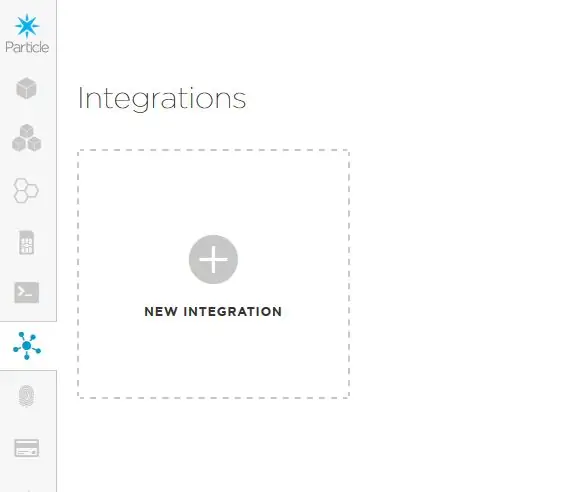
Webhook Builder -ni ishga tushirish uchun Webhook -ni bosing
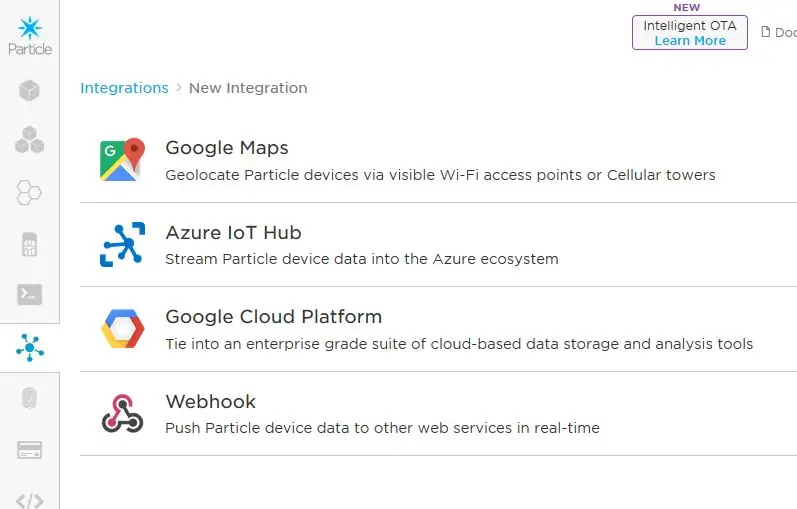
Veb -kuk yaratuvchisiga Voqealar nomi ostida conf_avail kiriting. URL -ga Slack veb -kancasi URL -ni joylashtiring. So'rov formatini JSONga o'zgartiring
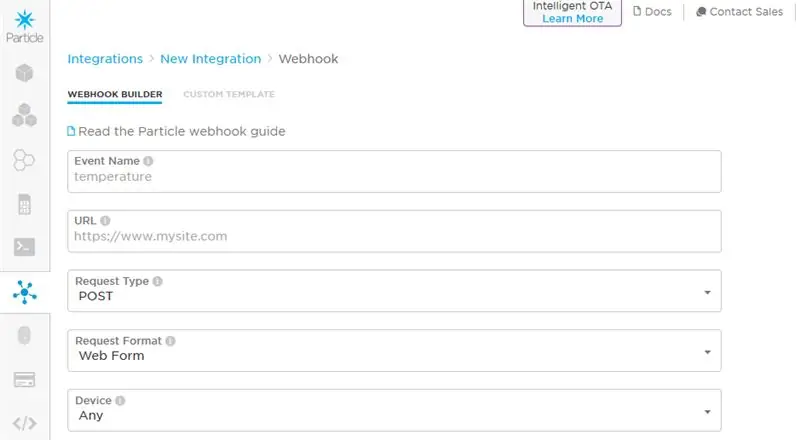
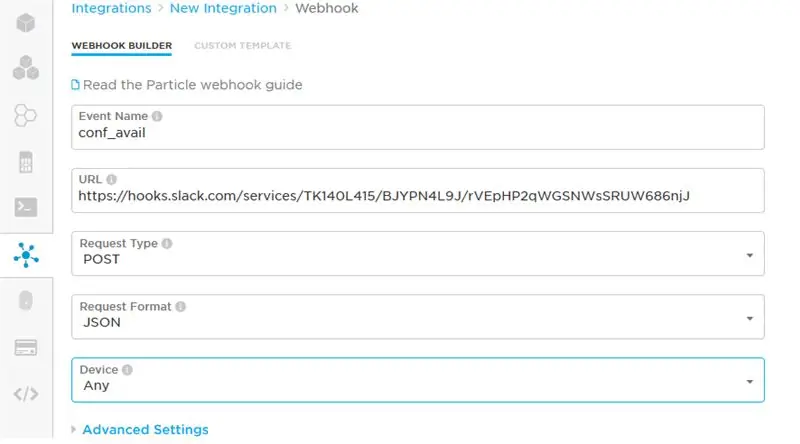
Kengaytirilgan sozlamalarni kengaytiring va JSON ma'lumotlari ostida Custom -ni tanlang. Quyidagi kodni joylashtiring
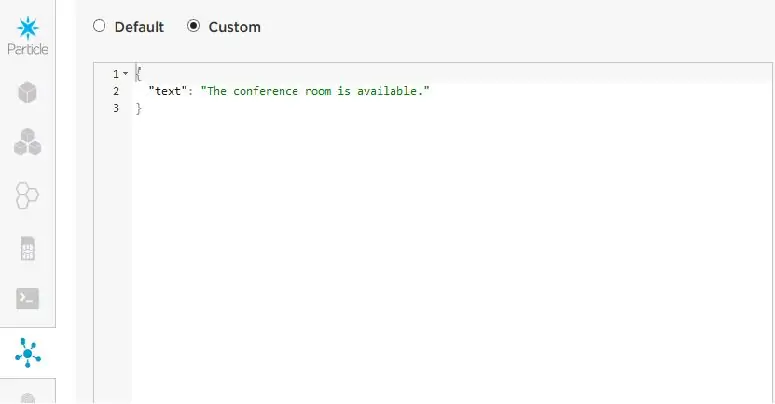
Conf_inuse uchun bir xil amallarni takrorlang
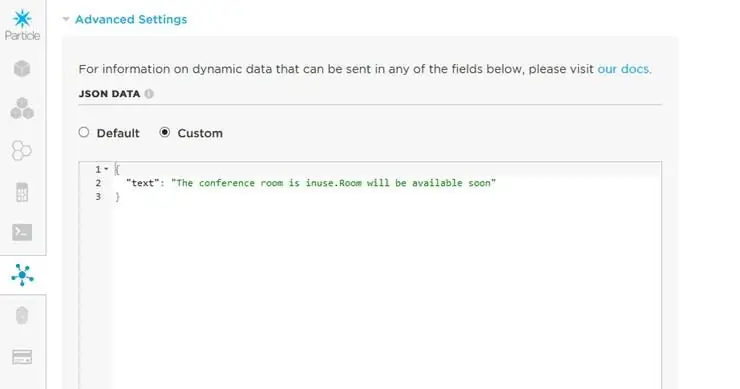
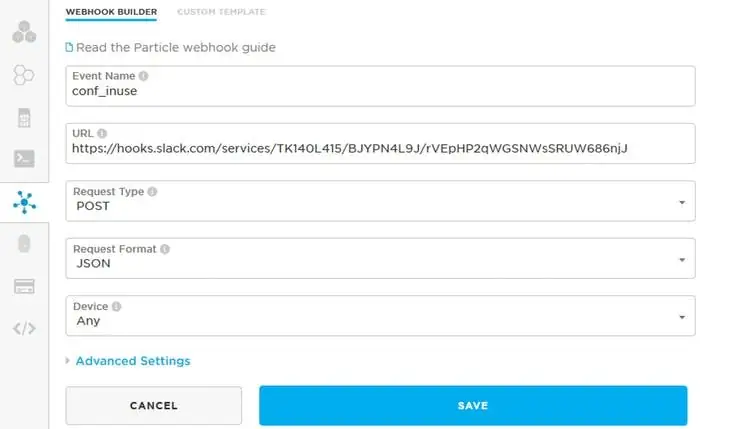
Eslatma:- Chop etilayotgan tadbir nomi veb-kancadagi voqea nomi parametriga mos keladi.
6 -qadam: O'chirish diagrammasi
Foton zarrachalari ==> PIR sensori
Vin ==> Vcc
GND ==> GND
D0 ==> Chiqish
Foton zarrachalari ==> LED
- D2 ==> +Ve (anod)
- GND ==> -Ve (katod)
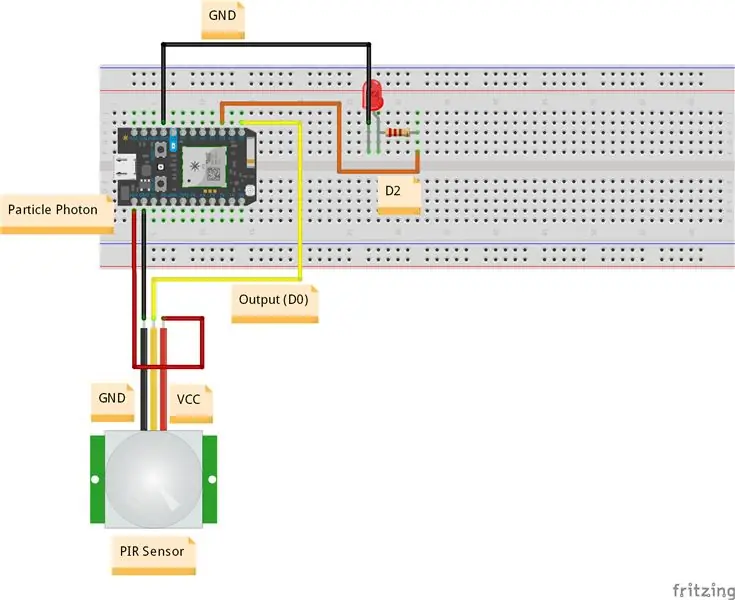
7 -qadam: Dastur
8 -qadam: Natija

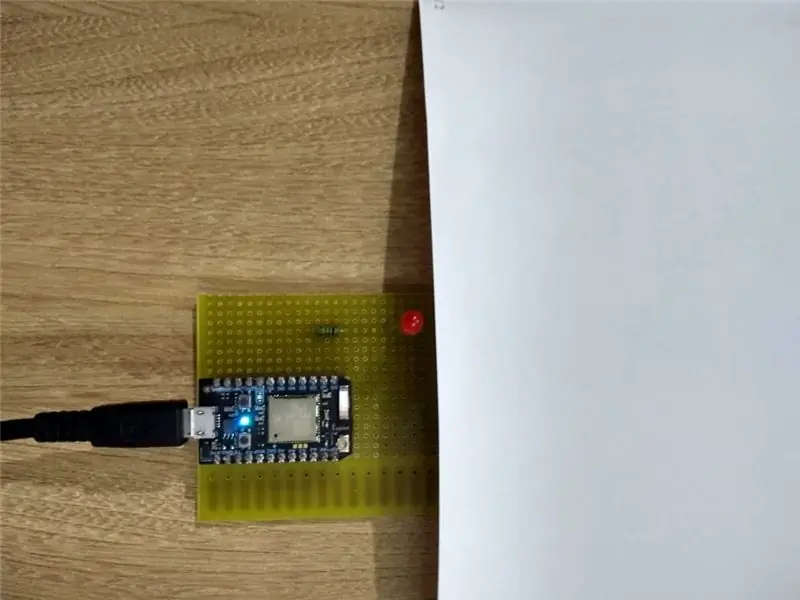

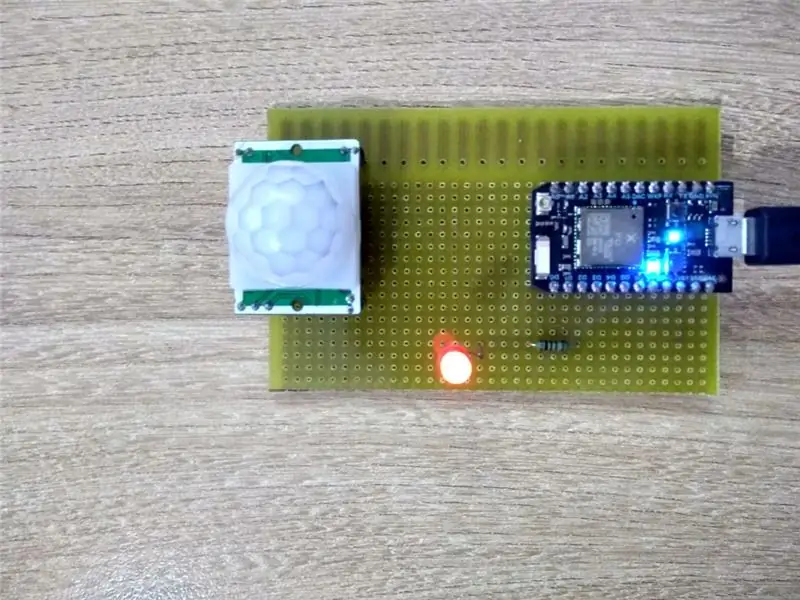
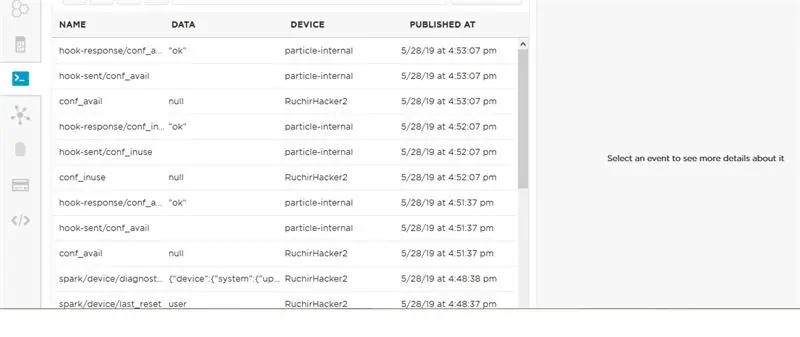
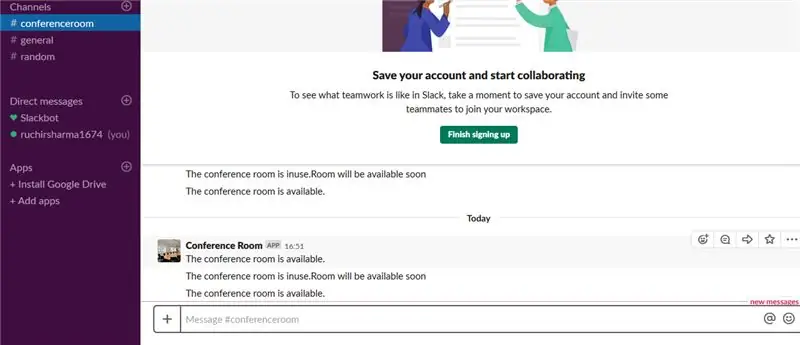
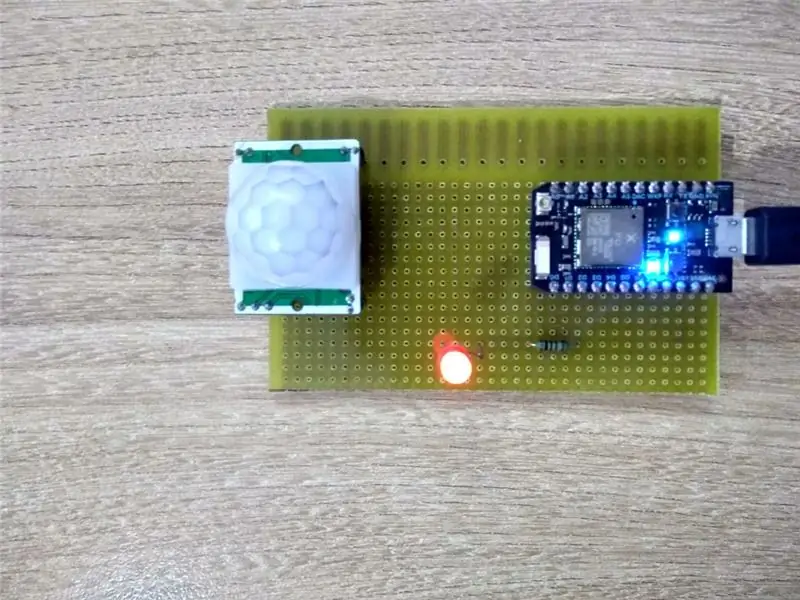



IoT tanlovida ikkinchi o'rinni egalladi
Tavsiya:
MPU-6000 va zarracha foton yordamida harakatni kuzatish: 4 qadam

MPU-6000 va zarracha foton yordamida harakatni kuzatish: MPU-6000-bu 6 o'qli harakatni kuzatish sensori, unga 3 o'qli akselerometr va 3 o'qli giroskop o'rnatilgan. Bu sensor ob'ektning 3 o'lchovli tekislikdagi aniq joylashuvi va joylashuvini samarali kuzatishga qodir. Uni ishga olish mumkin
Zarrachali foton yordamida quyosh paneli monitoringi: 7 qadam

Zarrachali foton yordamida quyosh paneli monitoringi: Loyihaning maqsadi quyosh panellarining samaradorligini oshirishdir. Loyiha quyosh elektr stantsiyasining ishlashi, monitoringi va texnik xizmatini yaxshilash uchun quyosh fotoelektr energiyasini ishlab chiqarishni nazorat qilish uchun mo'ljallangan
MCP9808 va zarracha foton yordamida haroratni kuzatish: 4 qadam

MCP9808 va zarracha foton yordamida haroratni kuzatish: MCP9808 - yuqori aniqlikdagi raqamli harorat sensori ± 0,5 ° C I2C mini moduli. Ular foydalanuvchi tomonidan dasturlashtiriladigan registrlar bilan jihozlangan bo'lib, ular haroratni sezishni osonlashtiradi. MCP9808 yuqori aniqlikdagi harorat sensori sanoatga aylandi
Parton foton yordamida havo sifatini kuzatish: 11 qadam (rasmlar bilan)

Zarrachali foton yordamida havo sifatini kuzatish: Ushbu loyihada PPD42NJ zarracha sensori Parton Photon yordamida havoda mavjud bo'lgan havo sifatini (PM 2.5) o'lchash uchun ishlatiladi. U nafaqat zarracha konsoli va dweet.io -dagi ma'lumotlarni aks ettiradi, balki uni o'zgartirish orqali RGB LED -dan foydalanib havo sifatini ko'rsatadi
Xbox Controller yordamida yuzni kuzatish va boshqarish bilan yolg'onchi robot - Arduino: 9 qadam (rasmlar bilan)

Xbox Controller yordamida yuzni kuzatish va nazorat qilish bilan yolvoradigan robot - Arduino: Biz yolvoruvchi robot yasaymiz. Bu robot g'azablantirmoqchi yoki o'tayotgan odamlarning e'tiborini tortishga harakat qiladi. Bu ularning yuzlarini aniqlaydi va ularga lazer bilan o'q uzishga harakat qiladi. Agar siz robotga tanga bersangiz, u qo'shiq kuylaydi va raqsga tushadi. Robotga kerak bo'ladi
